Contents
- 1 Nếu bạn đang gặp phải lỗi 502 Bad Gateway khi truy cập Internet trên máy tính thì bài viết này dành cho bạn. Bài viết sẽ giúp bạn hiểu rõ hơn về nguyên nhân của lỗi và 12 cách khắc phục lỗi 502 Bad Gateway hiệu quả. Cùng theo dõi nhé!
- 1.1 1. Lỗi 502 Bad Gateway là gì?
- 1.2 BẠN QUAN TÂM
- 1.3 Top các app giải toán cấp 2 THCS lớp 6, 7, 8, 9 TỐT nhất 2023
- 1.4 “Kỷ Niệm” trong Tiếng Anh là gì: Định Nghĩa, Ví Dụ Anh Việt
- 1.5 2. Lỗi 502 Bad Gateway ảnh hưởng đến SEO như thế nào?
- 1.6 3. Cách khắc phục lỗi 502 Bad Gateway
- 1.6.1 3.1 Tải lại trang web
- 1.6.2 3.2 Khởi động lại trình duyệt web
- 1.6.3 3.3 Sử dụng trình duyệt khác
- 1.6.4 3.4 Khởi động lại máy tính
- 1.6.5 3.5 Kiểm tra và khởi động lại các thiết bị mạng
- 1.6.6 3.6 Xóa bộ nhớ cache hoặc cookies của trình duyệt
- 1.6.7 Xóa cookies của trình duyệt
- 1.6.8 3.7 Thay đổi DNS
- 1.6.9 3.8 Xóa cached DNS
- 1.6.10 3.9 Kiểm tra lại Plugins
- 1.6.11 3.10 Khởi động trình duyệt ở chế độ Safe Mode
- 1.6.12 3.11 Liên hệ với trang web
- 1.6.13 3.12 Liên hệ với nhà cung cấp dịch vụ Internet
Nếu bạn đang gặp phải lỗi 502 Bad Gateway khi truy cập Internet trên máy tính thì bài viết này dành cho bạn. Bài viết sẽ giúp bạn hiểu rõ hơn về nguyên nhân của lỗi và 12 cách khắc phục lỗi 502 Bad Gateway hiệu quả. Cùng theo dõi nhé!
 Tiệc Sale Lớn Nhất Năm – Xả Kho Giảm Hết
Tiệc Sale Lớn Nhất Năm – Xả Kho Giảm Hết
1. Lỗi 502 Bad Gateway là gì?
502 Bad Gateway là một mã trạng thái HTTP (HTTP status codes). Khi sử dụng internet, bạn sẽ được báo lỗi này nếu gateway hoặc proxy nhận được phản hồi không hợp lệ (invalid response) từ server gốc. Do đó, bạn không thể truy cập được vào thông tin, nội dung của website.
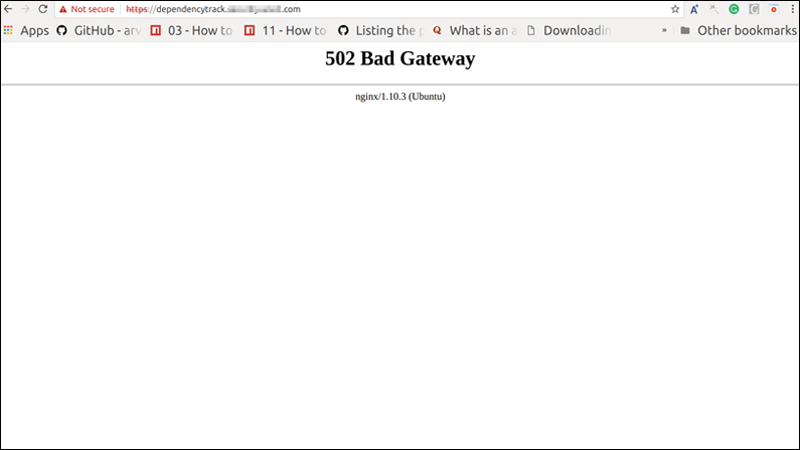 Lỗi 502 Bad Gateway
Lỗi 502 Bad Gateway
2. Lỗi 502 Bad Gateway ảnh hưởng đến SEO như thế nào?
Khi trang web ngừng hoạt động trong một khoảng thời gian dài, ví dụ là vài giờ đồng hồ thì Google có thể xem lỗi 502 là một vấn đề cấp bách cần được giải quyết. Bởi vì điều này có thể ảnh hưởng đến thứ hạng trang web của bạn.
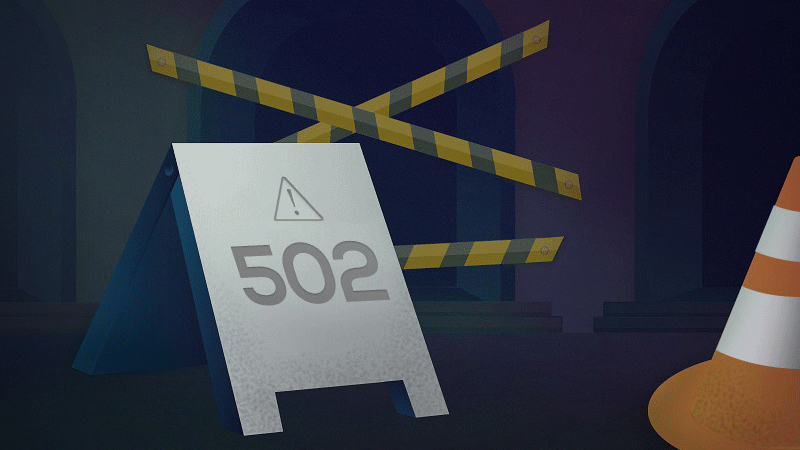 Lỗi 502 Bad Gateway ảnh hưởng đến SEO
Lỗi 502 Bad Gateway ảnh hưởng đến SEO
3. Cách khắc phục lỗi 502 Bad Gateway
3.1 Tải lại trang web
Thử tải lại trang một lần nữa bằng cách nhấn phím F5, hoặc click vào nút Refresh / Reload.
Nếu lỗi HTTP 502 không xuất hiện nữa thì có nghĩa việc truy cập chỉ gặp vấn đề tạm thời , không ảnh hưởng quá nhiều.
 Tải lại trang web bằng cách nhấn phím F5 hoặc nút Refresh/Reload
Tải lại trang web bằng cách nhấn phím F5 hoặc nút Refresh/Reload
3.2 Khởi động lại trình duyệt web
Rất có thể lỗi 502 xảy ra là do máy tính của bạn gặp sự cố trong quá trình bạn duyệt web trên trình duyệt. Cách đơn giản nhất để khắc phục lỗi 502 trong trường hợp này là khởi động lại trình duyệt của bạn bằng cách đóng tất cả các tab trên trình duyệt, sau đó mở lại trình duyệt và thử mở trang web mà bạn muốn truy cập.
 Khởi động lại trình duyệt web để khắc phục lỗi 502 Bad Gateway
Khởi động lại trình duyệt web để khắc phục lỗi 502 Bad Gateway
3.3 Sử dụng trình duyệt khác
Có những trường hợp, trình duyệt web của bạn gặp phải vấn đề khiến việc kết nối giữa thiết bị và server gặp trục trặc. Do đó, hãy thử dùng một trình duyệt khác để truy cập vào trang web hoặc sử dụng ngay chế độ ẩn danh (mode incognito). Nếu việc truy cập diễn ra bình thường thì lỗi 502 bad gateway xuất phát từ trình duyệt web của bạn.
Khi đó bạn có thể gỡ bỏ cài đặt trình duyệt đó đi, sau đó tiến hành tải và cài đặt lại trình duyệt để khắc phục lỗi.
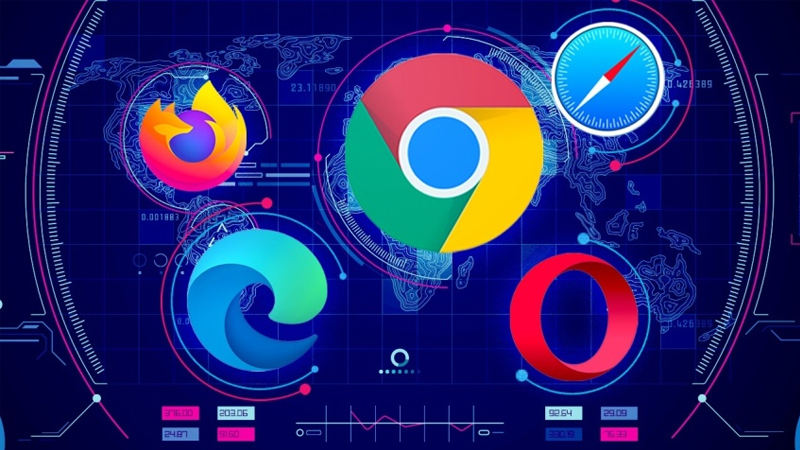 Sử dụng các trình duyệt khác như Firefox, Opera, Chrome, Microsoft Edge,…
Sử dụng các trình duyệt khác như Firefox, Opera, Chrome, Microsoft Edge,…
3.4 Khởi động lại máy tính
Một số sự cố tạm thời trong quá trình máy tính của bạn kết nối với Internet có thể là nguyên nhân gây ra lỗi 502. Do đó, cách khắc phục đơn giản nhất là khởi động lại máy tính.
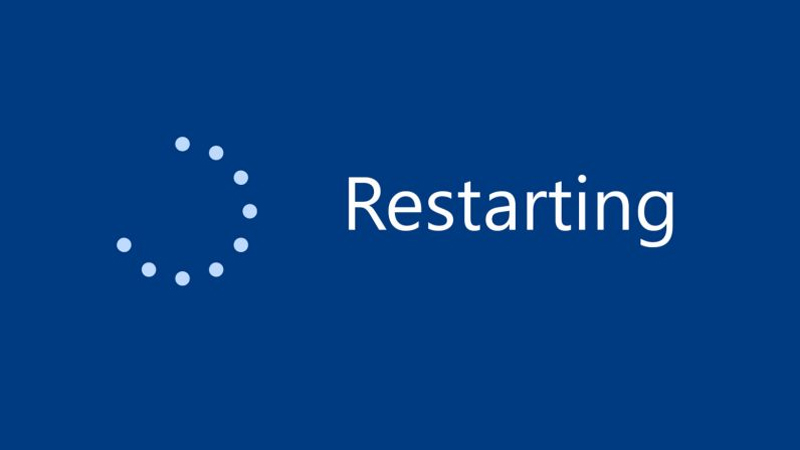 Khởi động lại máy tính là cách khắc phục đơn giản nhất
Khởi động lại máy tính là cách khắc phục đơn giản nhất
3.5 Kiểm tra và khởi động lại các thiết bị mạng
Đôi khi trong một số trường hợp, các sự cố trên modem, router, switches hoặc các thiết bị hệ thống mạng khác cũng có thể là nguyên nhân gây ra lỗi 502. Trường hợp này bạn chỉ cần khởi động lại các thiết bị: modem, router, switches… lại là xong.
Xóa bộ nhớ cache của trình duyệt
Đôi khi chính bộ nhớ cache khiến cho trình duyệt của bạn tạm thời không cập nhật lại được dữ liệu mới khi lỗi 502 đã được khắc phục. Nên thử xóa cache của trình duyệt rồi tải lại trang để kiểm tra trước khi thử các phương thức phức tạp hơn.
 Xóa bộ nhớ cache
Xóa bộ nhớ cache
Các file đã “lỗi thời” hoặc các file bị lỗi được lưu trữ trên trình duyệt của bạn có thể là nguyên nhân gây ra lỗi 502. Nếu đã áp dụng giải pháp xóa bộ nhớ cache trình duyệt mà bạn vẫn không khắc phục được lỗi 502, bạn có thể thử xóa cookies trên trình duyệt web để khắc phục lỗi này.
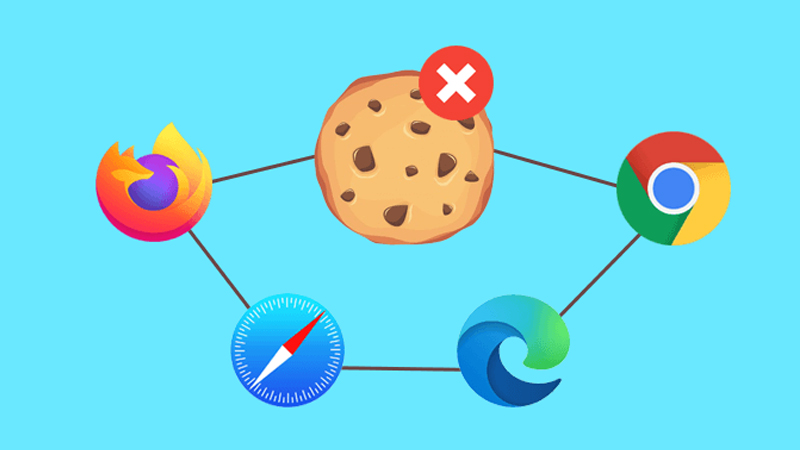 Xóa cookies
Xóa cookies
3.7 Thay đổi DNS
Trong trường hợp bạn là người lập trình website, việc trang web tiến hành thay đổi dịch vụ hosting hoặc chuyển sang sử dụng một địa chỉ IP mới sẽ khiến người dùng không thể ngay lập tức truy cập vào dữ liệu web. Bạn có thể kiểm tra lại tình huống của quá trình chuyển đổi, thông thường việc này sẽ mất vài giờ để hoàn thành.
Còn trong trường hợp bạn là người truy cập vào website, bạn có thể thay đổi DNS khác, ví dụ như là dùng các Google Public DNS thay vì sử dụng DNS mặc định để tiến hành truy cập vào trang.
 Thay đổi DNS thì vì dùng DNS mặc định
Thay đổi DNS thì vì dùng DNS mặc định
3.8 Xóa cached DNS
Có thể do Cached DNS bị sai hoặc cũ nên gây ra lỗi 502 Bad Gateway, bạn chỉ cần flush DNS là được.
Đối với máy tính Windows
Bước 1: Mở Windows command prompt bằng cách sử dụng tổ hợp phím Windows + R > Gõ cmd > OK.
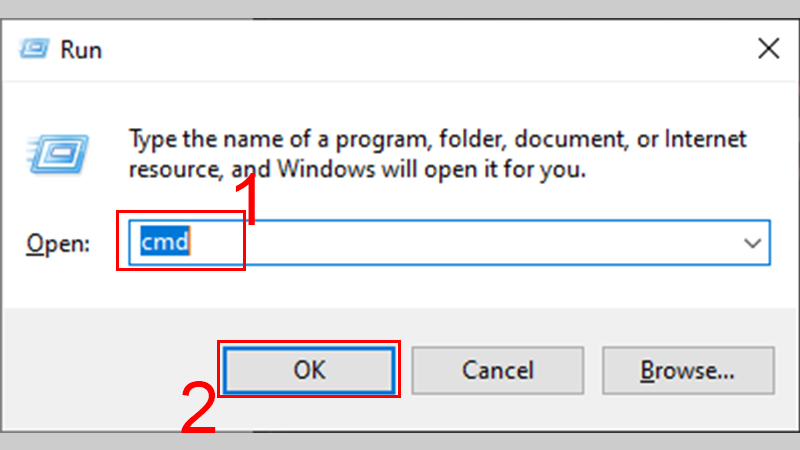 Gõ cmd và bấm OK
Gõ cmd và bấm OK
Bước 2: Gõ lệnh “ipconfig /flushdns” > Nhấn Enter.
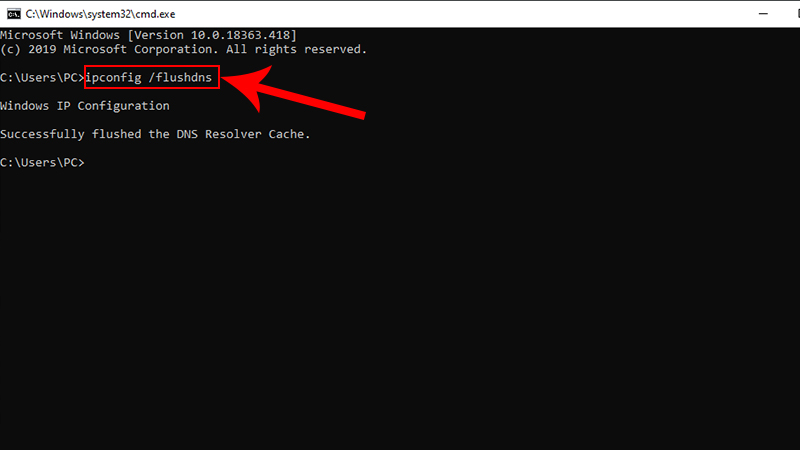
Gõ lệnh
Đối với MacOS
Bước 1: Mở Terminal bằng cách nhấn Command + Space > Tìm kiếm “Terminal” trên Spotlight > Nhấn đúp vào kết quả đầu tiên.
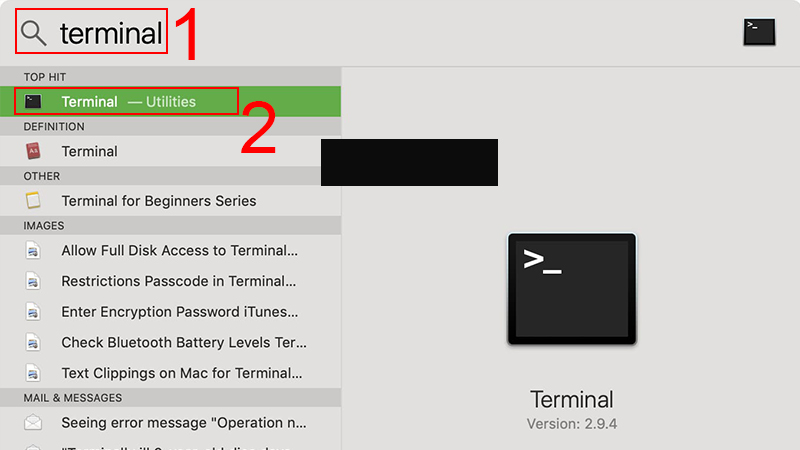
Tìm kiếm
Bước 2: Nhập “sudo dscacheutil -flushcache“.
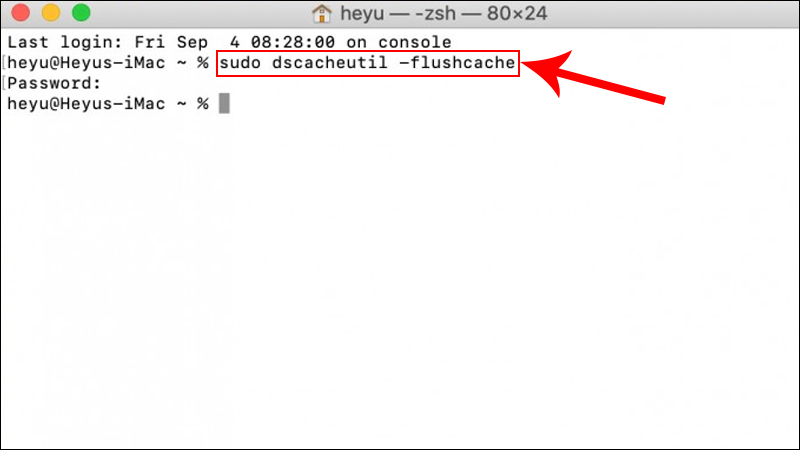
Nhập lệnh
3.9 Kiểm tra lại Plugins
Hãy thử kiểm tra lại plugins và extensions. Vì rất có thể caching plugin là nguyên nhân dẫn đến lỗi 502 bad gateway.
Vô hiệu toàn bộ plugins trong thời gian ngắn để xác nhận xem có phải như vậy hay không . Đầu tiên, di chuyển tới thư mục wp-content rồi đổi tên thư mục plugins.
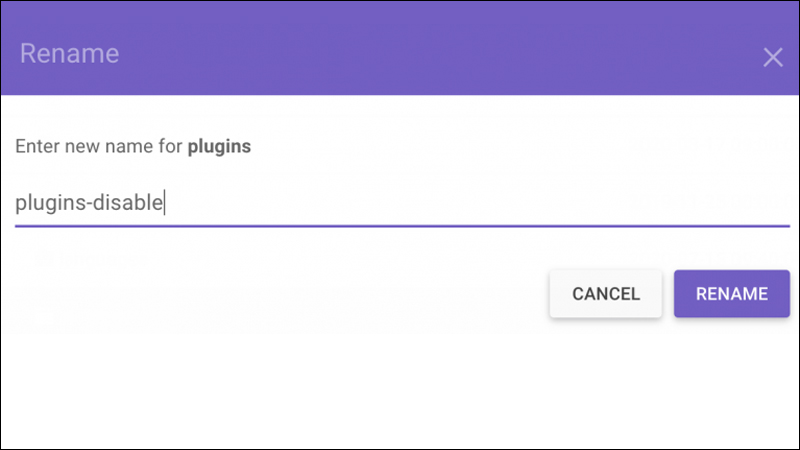 Đổi tên thư mục plugins để vô hiệu toàn bộ plugins trong thời gian ngắn
Đổi tên thư mục plugins để vô hiệu toàn bộ plugins trong thời gian ngắn
Nếu website hoạt động lại sau khi toàn bộ plugin bị vô hiệu thì chứng tỏ là một trong các plugin đã gây lỗi. Bạn có thể đổi tên thư mục thành plugins trở lại như ban đầu. Sau đó thử vô hiệu lần lượt từng plugin một để xác định chính xác plugin nào gây lỗi.
3.10 Khởi động trình duyệt ở chế độ Safe Mode
Rất có thể nguyên nhân gây ra lỗi 502 là do các tiện ích mở rộng hoặc do cài đặt trình duyệt. Vì thế, hãy thử chạy trình duyệt ở chế độ Safe Mode vì khi trình duyệt của bạn chạy ở chế độ Safe Mode thì trình duyệt sẽ chạy cùng các thiết lập mặc định, không có add-on, tiện ích mở rộng và toolbar.
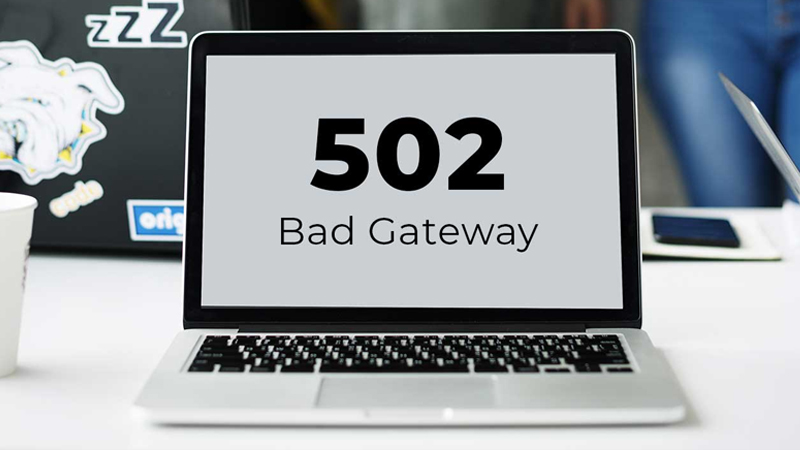 Chạy trình duyệt ở chế độ Safe Mode
Chạy trình duyệt ở chế độ Safe Mode
3.11 Liên hệ với trang web
Đôi lúc, trang web bị lỗi và đội ngũ kỹ thuật của trang chưa khắc phục được lỗi dẫn đến gây ra lỗi 502 Bad Gateway. Việc liên hệ hỗ trợ từ phía trang web cũng là một trong những giải pháp hay để khắc phục lỗi 502 Bad Gateway.
Và hiện nay, hầu hết các trang web đều có tài khoản mạng xã hội sử dụng để hỗ trợ các dịch vụ của họ, một số trang web còn kèm theo các email và số điện thoại để người dùng có thể liên hệ.
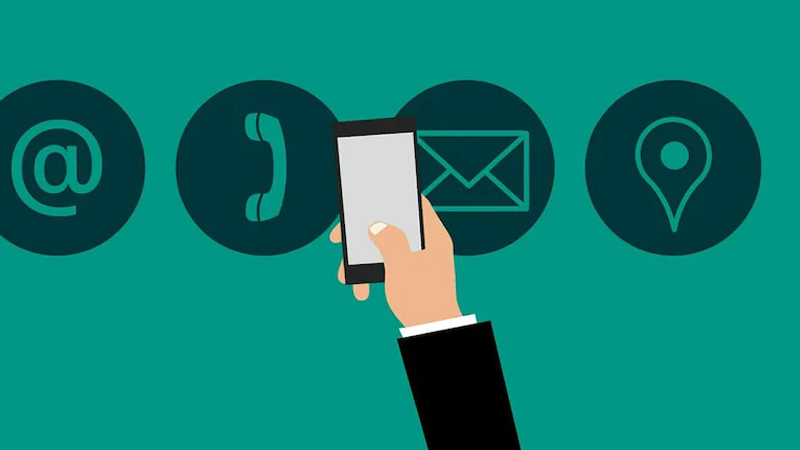 Liên hệ với đội ngũ kỹ thuật của trang web
Liên hệ với đội ngũ kỹ thuật của trang web
3.12 Liên hệ với nhà cung cấp dịch vụ Internet
Giải pháp cuối cùng để khắc phục lỗi 502 Bad Gateway là liên hệ với nhà cung cấp dịch vụ mạng Internet để được hỗ trợ tìm ra nguyên nhân và khắc phục lỗi.
Một số mẫu laptop giúp bạn lướt web mượt hơn đang kinh doanh tại Thế Giới Di Động:
Hy vọng bài viết này đem lại nhiều cách khắc phục lỗi 502 Bad Gateway hiệu quả dành cho bạn. Cảm ơn các bạn đã quan tâm theo dõi!
